Thủ thuật xóa dung lượng ảo trên iphone đơn giản
Khi bạn sử dụng máy trong thời gian dài và liên tục update các phần mềm thì dung lượng ảo sẽ tăng theo thời gian và bạn cần phải tiến hành giải phóng để mở rộng không gian lưu trữ. Cùng chúng tôi tìm hiểu 5 thủ thuật xóa dung lượng ảo trên iphone cực kỳ đơn giản ngay dưới đây nhé!
iPhone luôn biết cách làm hài lòng đa số người dùng trên toàn thế giới bởi cách quản lý dung lượng hiệu quả và ít giải phóng tệp tin rác như một số hệ điều hành khác. Tuy nhiên không phải lý do này mà bạn lại chủ quan không quan tâm thường xuyên đến bộ nhớ của máy.
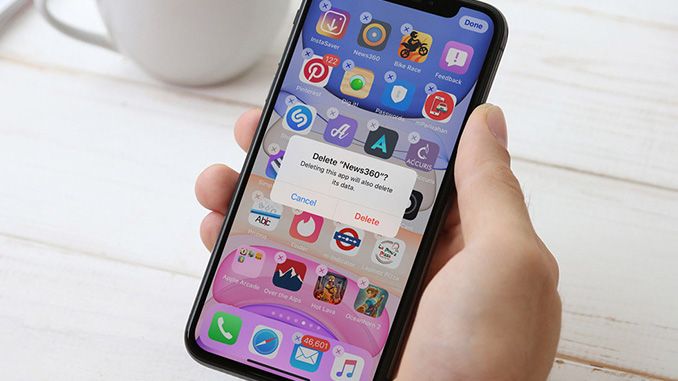
Trên thực tế, khi bạn sử dụng máy trong thời gian dài và liên tục update các phần mềm thì dung lượng ảo sẽ tăng theo thời gian và bạn cần phải tiến hành giải phóng để mở rộng không gian lưu trữ. Hãy cùng chúng tôi tìm hiểu thủ thuật xóa dung lượng ảo trên iphone cực kỳ đơn giản ngay dưới đây nhé!
1. Xóa cache và lịch sử duyệt web safari
Đây là thủ thuật đầu tiên mà chúng tôi muốn giới thiệu đến các bạn. Cách thực hiện khá nhanh chóng mà lại đem đến hiệu quả cao nên được rất nhiều người dùng áp dụng. Các bước xóa cache và lịch sử duyệt web safari như sau:
Bước 1: Chọn cài đặt nhấp vào Safari có biểu tượng hình la bàn
Bước 2: Trên màn hình iphone xuất hiện một danh sách cho bạn lựa chọn, trượt xuống đến cuối trang và chọn “Xóa lịch sử và dữ liệu web” là xong.
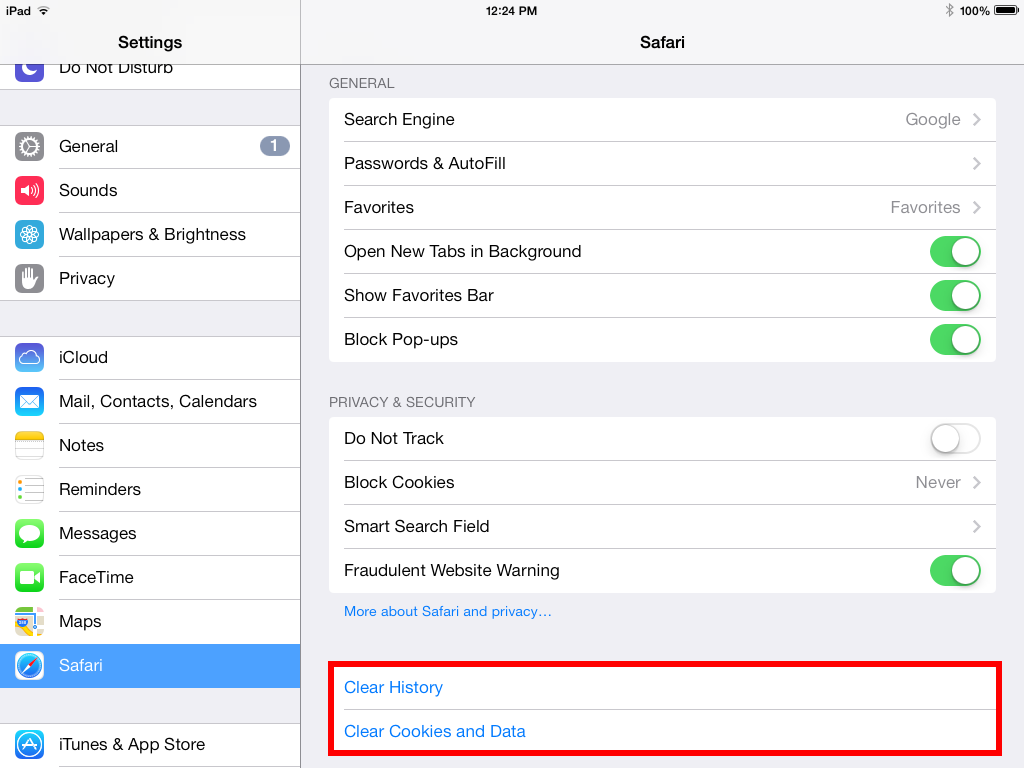
2. Xóa và tải lại các ứng dụng có dung lượng lưu trữ lớn
Các tài liệu và dữ liệu lớn luôn ngốn một lượng tài nguyên khổng lồ trong bộ nhớ của bạn. Nó vừa làm máy hao pin, vừa khiến điện thoại hoạt động một cách chậm chạp. Hãy thử giải phóng bớt những thứ không cần thiết này ra khỏi chiếc iphone để xem sự thay đổi bất ngờ nhé.
Bước 1: Chọn Cài đặt => Cài đặt chung => Dung lượng Iphone
Bước 2: Tìm và chọn những dữ liệu, ứng dụng có bộ nhớ lớn, không cần thiết trong quá trình sử dụng thường ngày. Sau đó chọn Xóa ứng dụng để dọn dẹp toàn bộ không gian của ứng dụng này.
Bước 3: Vào ứng dụng Apple Store để cài lại ứng dụng vừa xóa, dung lượng cài đặt lại ứng dụng này sẽ giảm đi đáng kể đó.
3. Giải phóng bộ nhớ iTunes Store
Giải phóng bộ nhớ trên iTunes Store là một trong những tính năng hữu ích giúp dọn dẹp bộ nhớ tạm thời vô cùng hiệu quả. Thủ thuật này sẽ giảm thiểu tình trạng chiếc điện thoại của bạn bị tràn bộ nhớ, tiêu tốn nguồn tài nguyên và không gian lưu trữ.
Bước 1: Chọn itunes store => Phim => Chọn một bộ phim bất kỳ
Bước 2: Nhấn 49.000đ THUÊ. Sau đó trên màn hình sẽ xuất hiện thông báo Không thể tải về. Lúc này bạn nhấp vào Cài đặt
Bước 3: Sau đó điện thoại sẽ chuyển đến mục Cài đặt chung => Chạm vào mục Giới thiệu. Lúc này điện thoại của bạn sẽ được giải phóng dung lượng. Lặp lại thao tác này nhiều lần cho đến khi không thể tăng nữa thì dừng.
4. Sử dụng phần mềm PhoneClean
Phần mềm phoneclean không được tích hợp sẵn trong máy. Vì vậy, để sử dụng phần mềm này bạn cần phải tải chúng về máy trước rồi thực hiện theo các bước như sau:
Kết nối thiết bị iphone với máy tính bằng dây cáp USB. Mở phần mềm Phoneclean lên và nhấn vào Scan để bắt đầu quét thiết bị. Lúc này phần mềm sẽ hiển thị những thông tin về bộ nhớ ảo cũng như các file rác trên iphone của bạn. Để dọn dẹp những tệp tin này, bạn Click vào Clean là xong.
Lượng file rác trên máy bạn nhiều hay ít sẽ quyết định đến thời gian hoàn thành quá trình dọn dẹp này. Khi máy hiển thị thông báo Quick Clean Complete là đã hoàn tất.
5. Xóa bộ nhớ đệm của ứng dụng
Bên cạnh việc xóa cache thì bạn cũng nên xóa bộ nhớ đệm của các ứng dụng trên máy. Lời khuyên dành cho bạn chỉ nên sử dụng cách làm này khi dung lượng khả dụng của máy dưới 2MB. Chọn cài đặt => Cài đặt chung => Dung lượng à sử dụng iCloud => Dung lượng
Tìm kiếm các ứng dụng chiếm nhiều bộ nhớ của máy và chọn Xóa ứng dụng. Bạn nên phân biệt rõ, thao tác này không hề làm ứng dụng này bị xóa đi, nhưng hoàn toàn có thể giúp bộ nhớ trống trên máy được cải thiện rõ rệt.
Trên đây là 5 Thủ thuật xóa dung lượng ảo trên iphone đơn giản mà chúng tôi đã giới thiệu đến các bạn. Hãy thử ngay và cảm nhận sự thay đổi trên thiết bị iPhone của bạn nhé. Chúc các bạn thành công!Có liên quan
Ý kiến bạn đọc



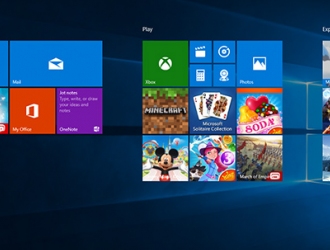

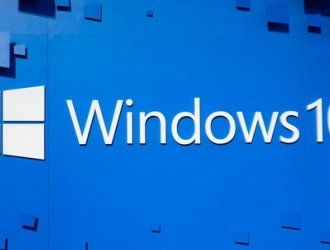
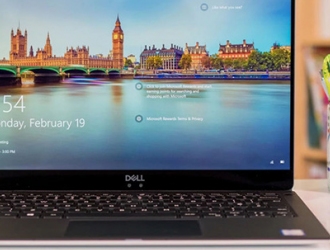


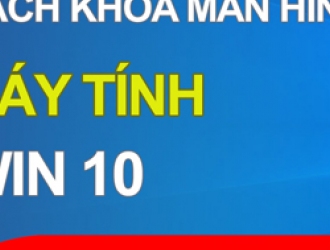

@Đinh Văn Hoan
@Cao Minh
@Thiết kế nhà đẹp mới
giúp với ạ
dactuan2001cvb@gmail.com